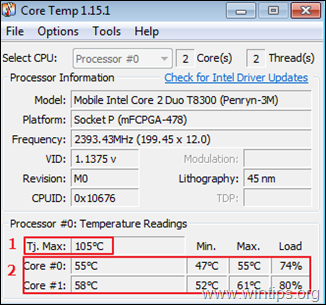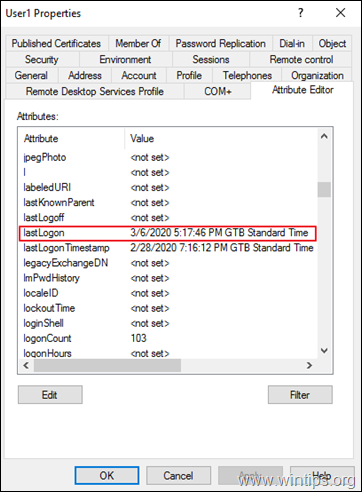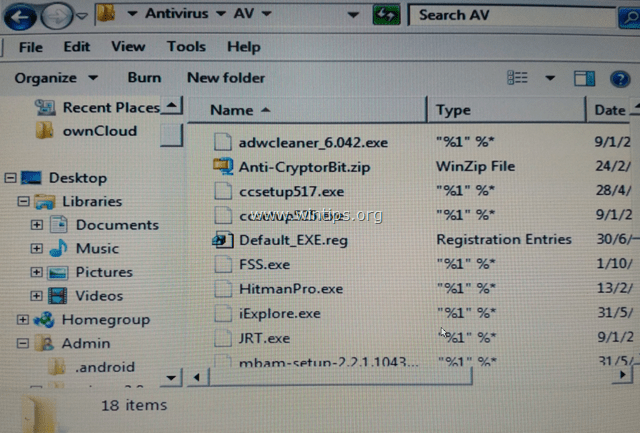、
GoogleがGmailアカウントをYouTube、マップ、写真、ドライブ、Androidモバイルなどの残りのすべてのサービスのマスターキーとして使用している場合、Googleアカウントが損なわれていると疑われる場合は、心配する必要があります。さらに、他の人とのデリケートなコミュニケーションを保持するGmailを使用すると、非常に注意し、プライバシーを確保する必要があります。
したがって、誰かがGmailにアクセスした、またはGmailにアクセスしようとしたという定期的な通知を受け取った場合、または他の誰かが許可なしにメールを読んでいるという疑いがある場合は、何が起こるかを調査する必要があります。
Google検索、YouTubeなどでGmailのログイン履歴とGoogleアカウントのアクティビティを表示する方法。
Googleは、ログインに使用されるデバイスの詳細、ログインが発生した場所、ログインに使用されるブラウザ、アクセスの日付と時刻など、アカウントへのすべてのアクセスを追跡します。このすべての情報は、Gmailログイン履歴からアカウントの所有者が利用できます。 *
* 注記:検索履歴やYouTubeや他のGoogleサイトやアプリでのアクティビティなど、Webでのアクティビティに関する情報を見つけるには、Googleアカウントアクティビティページ。
Gmailのログイン履歴にアクセスして調べるには、次のように続行します。
1。あなたにログインしますGoogleアカウントそして開いていますGmail。
2。あなたのGmailページで、下にスクロールしますそしてクリックの上詳細。
3。Googleは、次の画面でアカウントへのログインのすべての詳細を表示します。より具体的には、Gmailアカウントのアクティビティについては、次の詳細を確認できます。
a。どのブラウザまたはデバイス(「モバイル」など)がGmailアカウントに署名しました。
b。署名されたデバイスの場所とIPアドレス。
c。ログインの日付と時刻。
3a。特定のログインに使用されるデバイスについてもっと知りたい場合は、クリックの上詳細を表示します。 *
* 注記:アスタリスクシンボルであることに注意してください
場所/IPアドレスの前に、現在のセッションからのアクティビティを意味します。3b。
Googleには、ログインに使用されるブラウザに関するすべての詳細が表示されます。4。
他のすべてのGmail Webセッションをサインアウトします。不正な侵入が疑われる場合は、次のことを実行してください。
セキュリティチェックアップa。クリックb。にアクセスしてください
他の誰かがGoogleアカウント全体にセキュリティアップデートを実行したかどうかを確認します(「パスワードの変更」または「回復オプションの変更」など)。最近のセキュリティイベントページc。すぐに
。Gmailパスワードを変更しますd。に従ってくださいGmailのセキュリティのヒント実行します
アカウントを保護するため。
1ドルでさえ私たちにとって大きな違いをもたらすことができますそれでおしまい!このガイドがあなたの経験についてあなたのコメントを残してあなたを助けたかどうかを教えてください。他の人を助けるためにこのガイドを気に入って共有してください。この記事があなたに役立つ場合は、寄付をすることで私たちをサポートすることを検討してください。